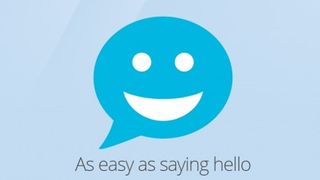
Firefox Hello ile mutlu sohbet edin
Görüntülü sohbet programları popülerdir, ancak çoğu zaman en sevdiklerinizle iletişim kurmayı zorlaştıran dezavantajlarla birlikte gelir. Skype, belki de en iyi programdır ve Windows 8.1 ve Windows 10'da yerleşiktir , ancak daha eski tarayıcılara sahip kullanıcıların ayrı olarak indirmeleri gerekir - birisiyle acilen konuşmanız gerekiyorsa ideal değildir.
Firefox Hello , Firefox , Google Chrome veya Opera gibi WebRTC destekli bir tarayıcıya sahip herhangi biriyle ek yazılım veya eklentiye gerek olmadan konuşmanıza izin veren yenilikçi bir araçtır . Çok yönlüdür ve PC'ler, tabletler ve akıllı telefonlar dahil olmak üzere web bağlantılı herhangi bir cihazla çalışır.
Firefox Hello hala yenidir ve daha yerleşik görüntülü sohbet araçları kadar çok özelliğe sahip değildir, ancak her gün iyileştirilmekte ve geliştirilmektedir.
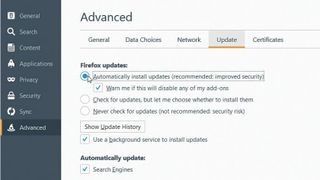
1. En son Firefox'u edinin
Mevcut bir Firefox Merhaba sohbetine katılmak için herhangi bir tarayıcıyı kullanabilirsiniz, ancak bir tane oluşturmak için Firefox kullanmanız gerekir. Firefox'unuz yoksa bizden indirin , yükleme işlemini çalıştırın ve onu varsayılan tarayıcınız yapmak isteyip istemediğinize karar verin.
Firefox'unuz varsa, Menü simgesini ve ardından 'Gelişmiş > Güncelle'yi tıklayın ve otomatik güncellemeleri etkinleştirin.
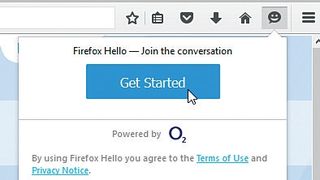
2. Kaydolun veya oturum açın
Tarayıcınızın sağ üst kısmındaki konuşma balonu simgesini tıklayın ve 'Başlayın'ı seçin. 'Kaydolun veya oturum açın'ı tıklayın. Hello'yu misafir olarak kullanabilirsiniz, ancak biz bunu düzenli olarak kullanıyoruz, bu nedenle Google hesabımızı kullanarak oturum açacağız. Firefox, hesabınızın hangi bölümlerine erişmesi gerektiğini size söyleyecektir; mutluysanız, şartları kabul edin ve başlamaya hazırsınız.
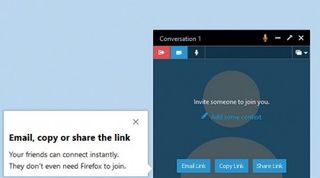
3. İlk aramanızı başlatın
Şimdi bir karşılama mesajı göreceksiniz. 'Konuşma başlat'ı tıklayın, ekranın sağ alt köşesinde bir kutu görünecektir. Sohbet ederken tarayıcınızı kullanmaya devam edebilmeniz için küçüktür, ancak sağ üst köşesindeki ok simgesini tıklayarak büyütebilirsiniz.
Bu çağrı, sohbete davet etmek istediğiniz kişilerle paylaşabileceğiniz bir adrese sahip olacaktır.
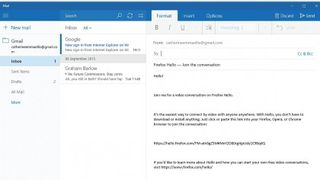
4. Bir davetiye gönderin
Arkadaşınıza birdenbire bir davetiye göndermek istemezsiniz, bu nedenle 'Hadi konuşalım'ın yanındaki kurşun kalem simgesini tıklayın, ardından bir başlık ve biraz bağlam yazın.
Şimdi Outlook'u açmak için 'E-posta bağlantısı'nı tıklayın. Firefox, arkadaşınızı sohbete katılmaya davet eden yeni bir e-posta taslağı oluşturacak; tek yapmanız gereken arkadaşınızın e-posta adresini girmek. Ayrıca bağlantıyı kopyalayıp Facebook veya Twitter'a yapıştırabilirsiniz.
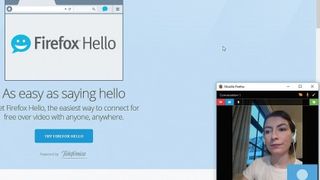
5. Sohbete başlayın
Arkadaşınız bağlantıyı tıkladığında, görüşmeye katıldığını bildiren bir bildirim duyacaksınız. Onları duyabilmeniz gerekir ve Firefox Hello'ya web kameralarına veya telefon kameralarına erişme izni verdilerse, onları da görebileceksiniz.
Herhangi bir zamanda sesinizi kapatmanız gerekirse, sohbet penceresinin sağ üst kısmındaki mikrofon düğmesini tıklamanız yeterlidir.
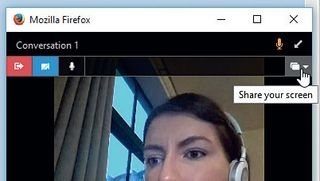
6. Ekranları paylaşın
Ayrıca ekranınızı, Firefox sekmeleriniz veya her şey dahil olmak üzere arkadaşınızla paylaşabilirsiniz. Arkadaşınıza bilgisayarlarındaki teknik bir sorunda yardım etmeniz gerekiyorsa bu harikadır; size ekranlarının tam olarak nasıl göründüğünü gösterebilirler ve siz de onları düzeltmek için gereken adımlar konusunda onlara rehberlik edebilirsiniz.
Ekranınızın üst kısmında yeşil bir çubuk görünecektir; Bitirdikten sonra burada 'Paylaşımı durdur'u tıklayın.
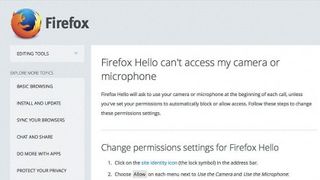
7. Geribildirim ve destek
Bitirdiğinizde, kapatmak için kırmızı düğmeyi tıklayın ve aramanızın kalitesini derecelendirmeniz istenecektir. Geliştiricilerin düzeltmeye çalıştıkları Firefox Hello'nun mevcut sürümüyle ilgili bilinen sorunlar var.
Ses veya videonuzun düzgün çalışması konusunda sorun yaşıyorsanız, Mozilla'nın Firefox Hello için birkaç farklı çözüm sunan yardım sayfasındaki önerileri izleyin.
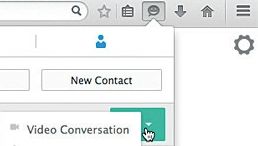
8. Kişileri ayarlayın
İletişimde kalmayı kolaylaştırmak için bir kişi listesi oluşturmak iyi bir fikirdir. Davet e-postası veya bağlantı göndermeden bu kişileri doğrudan arayabilirsiniz. Kişileri manuel olarak ekleyebilir veya Firefox'a Google hesabınızı kullanması için izin verebilirsiniz.
Tarayıcınızdaki Firefox Merhaba düğmesine tıklayın, ardından beliren kutunun üst kısmındaki kişi simgesine tıklayın ve tercih ettiğiniz seçeneği belirleyin.
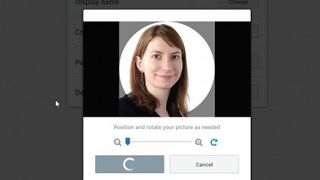
9. Sizin olsun
Hesap ayarlarınızı istediğiniz zaman değiştirmek için tarayıcınızdaki Firefox Merhaba simgesine tıklayın, ardından kullanıcı adınızın yanındaki dişli çark simgesine tıklayın ve 'Hesap'ı seçin.
Burada bir profil fotoğrafı seçebilir ve adınızı girebilirsiniz - her ikisi de, Firefox aracılığıyla onlarla iletişim kurduğunuzda diğerlerine kim olduğunuzu bildirmek için çok kullanışlıdır.
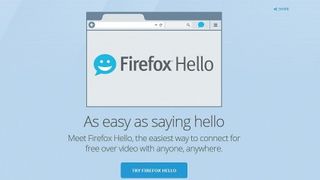
10. İletişimde kalın
Artık herhangi bir eklenti veya ekstra program indirmeden, internette gezinirken doğrudan tarayıcınızdan arama yapabilirsiniz!
Firefox Hello hala çok yeni ve geliştiricileri sürekli olarak yeni özellikler ekliyor ve hataları düzeltiyor. Hiçbir şeyi kaçırmamak için otomatik güncellemeleri etkinleştirdiğinizden emin olun (1. adıma bakın).
- Bu makaleyi beğendiniz mi? Bilgisayarınızdan en iyi şekilde nasıl yararlanabileceğinizi ve Windows Yardım ve Tavsiye'de yapılacak yeni şeyleri keşfedin. Örnekleyicimizdeki özel tekliften bugün yararlanın.